تنظیمات وای فای تلویزیون و رفع مشکلات آن
اینترنت امروزه نقش مهمی در زندگی ما ایفا میکند و به نوعی جزء جدایی ناپذیر در زندگی محسوب میشود. تلویزیونها قابلیتهای ویژهای جهت استفاده از اینترنت دارند. اما گاهی اوقات مشکلات و مسائلی در خصوص تنظیمات وای فای تلویزیون به وجود میآید به نحوی که کاربران در نحوه استفاده از آن با مشکل مواجه میشوند. در این مطلب از سلام بابا قصد داریم به مهمترین نکات تنظیمات وای فای تلویزیون و رفع مشکلات آن بپردازیم. بنابراین نکات مهم و اصلی در تلویزیونهای سامسونگ، سونی و ال جی را مطرح میکنیم. امیدواریم که آموزش رفع رایجترین مشکلات استفاده از وای فای و نحوه اتصال به سرور جهانی با خواندن این مطلب از سایت سلام بابا برای کاربران محترم مفید واقع گردد. در ابتدا بهتر است به طور مختصر به معرفی وای فای بپردازیم.
وای فای چیست؟
وای-فای (به انگلیسی: Wi-Fi)، نامی تجاری است که توسط «اتحادیه وای فای (Wi-Fi Alliance)» ثبت شده و علامتی است که این اتحادیه به محصولاتی که مورد تأیید این اتحادیه جهت کار در شبکه محلی بیسیم تحت استاندارد IEEE 802.11 میباشد، اعطا میکند. امروزه شخص برای استفاده از این نوع ارتباط بیشتر با موبایل و تبلتهای خود که دارای این نوع خدمات است استفاده میکنند البته اغلب لپ تابهای امروزی نیز دارای آن هستند و اکثر تلویزیونهای هوشمند دارای وای فای هستند. حال بهتر است به رایجترین مشکلات وای فای تلویزیونها بپردازیم.
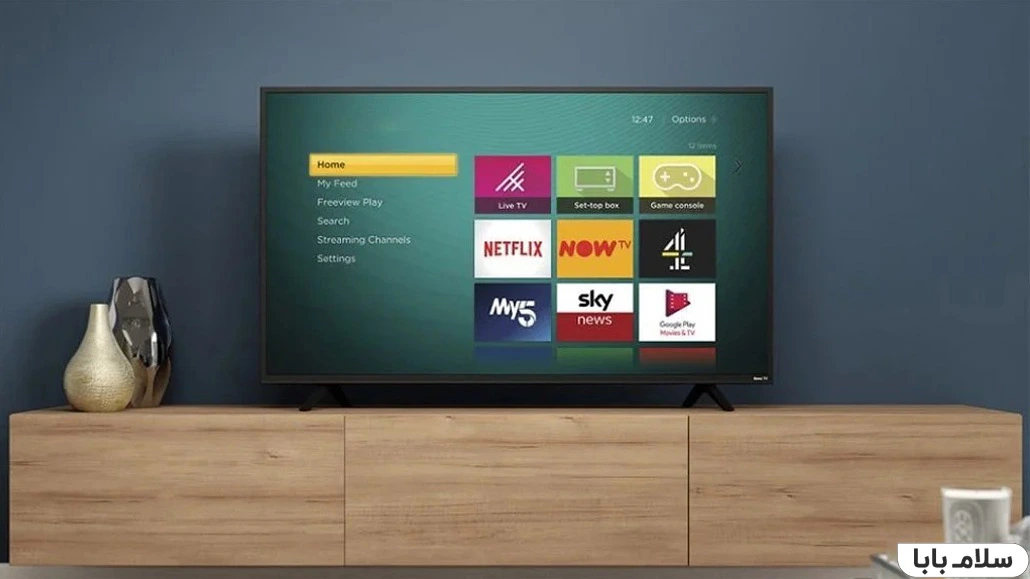
مشکلات وای فای تلویزیون های: ال جی سامسونگ سونی
مشکل وای فای تلویزیون سامسونگ
در بخش آغازین مطلب تنظیمات وای فای تلویزیون و رفع مشکلات آن به بررسی متداولترین مشکلات وای فای تلویزیون سامسونگ و طریقه رفع آن میپردازیم. سوالی که در اینجا مطرح می شود این است که چرا تلویزیون وای فای را تشخیص نمیدهد؟ عمدهترین مباحثی که مطرح میشود در مورد تشخیص وای فای، مخفی نمودن آن و سازگاری Wi Fi با مدل تلویزیون است. در ادامه به بررسی بیشتر این موارد میپردازیم تا بتوان این مسئله را رفع و رجوع نمود.
شناسایی شبکههای وای فای
در این حالت این سوال برای کاربران مطرح میشود که وای فای تلویزیون سامسونگ کجاست و از چه طریق بتوانم شبکه وای فای را پیدا نمایم. برای این کار باید مسیر Settings > General > Network > Network Settings > Wireless بررسی کنید. نام شبکه میتواند از نام تولیدکننده روتر مانند “Netgear356” گرفته تا نام اعضای خانواده یا شخصیت کارتونی باشد. باید این دو نکته را در نظر بگیرید:
- اگر نمیدانید نام شبکه شما چیست، برای تأیید نام شبکه Wi-Fi و رمز عبور خود باید با ارائهدهنده خدمات اینترنت (ISP) خود تماس بگیرید.
- اگر به هیچ عنوان نام شبکه ذکر نشده است، باید مشکل عدم اتصال به اینترنت را بررسی و عیبیابی نمایید.
مخفی نمودن وای فای تلویزیون سامسونگ
شبکههای Wi Fi را میتوان به خاطر امنیت بیشتر پنهان و دور از چشم قرار داد تا از نمایش آنها هنگام جستجو برای شبکه جلوگیری شود. این تنظیم پیش فرض در اکثر روترها نیست.
اگر شبکه را به عنوان پنهان علامت گذاری کردهاید، میتوانید به جای انتخاب در لیست، سعی کنید با وارد کردن نام شبکه به آن وصل شوید. به انتهای لیست شبکهها بروید و Add را انتخاب کنید. اگر مطمئن نیستید که شبکه شما مخفی است، بهتر است با ISP خود تماس بگیرید تا بتوانند به شما در اتصال به شبکه، عدم مخفی سازی شبکه یا تأیید صحت نام و رمز شبکه صحیح کمک کنند.
سازگاری Wi Fi با تلویزیون
این نکته را در تنظیمات وای فای تلویزیون در خاطر داشته باشید که ملزومات شبکه بین تلویزیونها متفاوت است و در دفترچه راهنمای کاربر ذکر شده است به عنوان نمونه، مدلهای (2018) NU6 ،NU71 ،NU72 و NU73 فقط از شبکههای 2.4 گیگاهرتزی پشتیبانی میکنند. این مدلها حتی یک شبکه 5 گیگاهرتزی نیز نخواهند دید. اگر شبکه با تلویزیون سازگار نباشد، تلویزیون قادر به دیدن یا اتصال آن نیست.
قطع اتصال برخی دیگر از وسایل وصل شده به Wi Fi
هر مقدار وسایل بیشتری به شبکه Wi Fi خود وصل کنید، سیگنال ضعیفتر خواهد بود اگر دارای 2 تب لت، 3 تلفن، یخچال و فریزر هستید، این سیگنال میتواند بسیار ضعیف شود. تمام دستگاههای وای فای دار دیگر را از شبکه جدا کنید و سپس سعی کنید تلویزیون را وصل کنید اگر این نکات ذکر شده کارساز نباشد این بدان معناست که شما دستگاههای بیشتری به وای فای وصل کرده اید. اگر میخواهید روتر شما بتواند کارایی خوبی داشته باشید باید روتر خود را ارتقا دهید یا دستگاههای کمتری را وصل کنید.
چرخه اتصال و توان تمام تجهیزات وصل شده به شبکه را ارتقا دهید
- از هر دستگاه مرتبط با شبکه (مانند روتر، مودم و غیره) و تلویزیون قطع اتصال کنید.
سیگنال اینترنت از دیوار شروع می شود، اولین دستگاه را وصل کنید و به آن اجازه دهید تا شروع به کار کند.
مسیر بین سیگنال اینترنت و تلویزیون ایجاد کنید، دستگاه بعدی را در مسیر وصل کنید و اجازه دهید تا بوت شدن آن به پایان برسد. این کار را تکرار کنید تا تمام دستگاههای موجود در مسیر از جمله تلویزیون دوباره روشن شوند.
دوباره سعی کنید به شبکه وصل شوید.
شناسایی قابلیت هاتس پات
اگر دستگاه تلفن همراه با قابلیت hotspot در دسترس است، آن را ایجاد کنید و فرآیند شناسایی آن را بررسی کنید. توجه داشته باشید اگر تلویزیون بتواند شبکههای دیگری را تشخیص دهد، سرویس لازم نیست و مسئله در مورد شبکه است که شناسایی نشده است.
عدم اتصال تلویزیون سامسونگ به اینترنت
از دیگر موارد مطرح شده در تنظیمات وای فای تلویزیون بحث عدم اتصال اینترنت است. اگر تلویزیون شما به اینترنت وصل نمیشود، باید تست وضعیت شبکه را انجام دهید تا به شما در انتخاب راهنمایی مورد نیاز کمک کند. به این مسیر بروید Settings > General > Network > Network Status and run the test به هر پیام خطایی بین تلویزیون و روتر توجه داشته باشید.
در این حالت باید به دو مورد مهم اشاره داشت:
1- مشکل ایجاده شده میان روتر و تلویزیون است:
برای رفع مشکل ایجاد شده این موارد را مدنظر قرار دهید:
گذرواژه نادرست
شایدساده به نظر است، اما رمزعبور نادرست واقعاً شایعترین دلیل عدم موفقیت اتصالات است. بهتر است نکات زیر را مد نظر قرار دهید:
- در این حالت به هنگام ورود رمز عبور حتما گزینه نمایش ورود آن را فعال کنید برخی اوقات ممکن است رقمی بیشتر یا کاراکتری اضافه وارد کنید.
رمزهای عبور به حروف کوچک و بزرگ حساس هستند.
میتوانید با تلاش برای اتصال هر دستگاه Wi-Fi دیگر (مانند تلفن همراه) و وارد کردن همان رمز عبور، دوبار چک کنید که ببینید رمز عبور خود را صحیح وارد کردهاید یا خیر. اگر دستگاه از قبل به شبکه وصل شده است، شبکه را فراموش کرده و رمز عبور را دوباره وارد کنید.
اگر رمز ورود دشوار است، سعی کنید آن را به سادهتر تغییر دهید. اگر تلویزیون به این روش وصل شود، به این معنی است که گذرواژه قبلی به اشتباه وارد شده است.
اگر رمز عبور هرگز تغییر نکرده باشد، رمز عبور پیش فرض به طور معمول در قسمت پایین روتر پیدا میشود.
آدرس MAC به درستی انجام نشد
تنظیم مجدد کارخانه را در تلویزیون خود انجام دهید. Settings > Support > Self Diagnosis > Reset. پین خود را وارد کنید پیش فرض 0000 است. اگر آدرس MAC دوباره خراب شد، برای درخواست خدمات برای تلویزیون خود به مرکز پشتیبانی ما مراجعه کنید.
چرخه اتصال و توان تجهیزات وصل شده به شبکه را ارتقا دهید
- از هر دستگاه مرتبط با شبکه (مانند روتر، مودم و غیره) و تلویزیون قطع اتصال کنید.
سیگنال اینترنت از دیوار شروع میشود، اولین دستگاه را وصل کنید و به آن اجازه دهید تا شروع به کار کند.
مسیر بین سیگنال اینترنت و تلویزیون ایجاد کنید، دستگاه بعدی را در مسیر وصل کنید و اجازه دهید تا بوت شدن آن به پایان برسد. این کار را تکرار کنید تا تمام دستگاههای موجود در مسیر از جمله تلویزیون دوباره روشن شوند.
دوباره سعی کنید به شبکه وصل شوید.
بررسی بروزرسانی نرم افزار
در این بخش از تنظیمات وای فای تلویزیون سامسونگ باید مراحل زیر را انجام داد:
- به Settings > Support بروید.
- برای مشاهده نسخه فعلی نرم افزار در تلویزیون خود، روی آپدیت نرم افزار بمانید.
- برای بررسی جدیدترین فایل نرم افزاری تلویزیون خود به مرکز دانلود مراجعه کنید.
- اگر نسخه نرم افزار در وب سایت بالاتر از نسخه موجود در تلویزیون شماست، آن را بارگیری کرده و فایل را در ریشه درایو USB استخراج کنید.
- آن را در هیچ فایلی در درایو قرار ندهید.
- به مسیرSettings > Support > Software Update > Update Now بروید.
- پس از اتمام بروزرسانی، اتصال شبکه را دوباره امتحان کنید.
تنظیم مجدد تلویزیون
به مسیر Settings > Support > Self Diagnosis > Reset بروید. و پین خود را وارد کنید (پیش فرض 0000 است). پس از تنظیم مجدد، دوباره اتصال برقرار کنید.
نکته:
در پایان این سه نکته را باید رعایت نمایید: 1-اطمینان حاصل کنید که شبکه Wi Fi شما با تلویزیون سازگار است. 2- برخی از موارد دیگر خود را که به Wi Fi متصل هستند جدا کنید. 3- سعی کنید به یک شبکه متفاوت وصل شوید.

2-میان اینترنت و سرور جهانی ارتباط برقرار نمیشود:
برای رفع مشکل در این قسمت موارد مطرح شده در زیر را بررسی مینماییم.
تنظیم مجدد شبکه در تلویزیون
به مسیر Settings > General > Network > Reset Network بروید. شبکه را مجدداً تنظیم کنید و دوباره سعی کنید اتصال برقرار کنید. (اگر تلویزیون شما از ساختار منو متفاوت است، برای یافتن این عملکرد به دفترچه راهنمای کاربر مراجعه کنید.)
تنظیم سرور DNS
برای این قسمت از تنظیمات وای فای تلویزیون مراحل زیر را به درستی انجام دهید.
- به مسیر Settings > General > Network > Network Status بروید.
- تست را لغو کنید.
- سپس تنظیمات IP را انتخاب کنید.
- به این قسمت DNS Setting > Enter Manually بروید.
- DNS Server را بزنید.
- 8.8.8.8 را وارد کنید و دوباره سعی کنید اتصال برقرار کنید.
توجه:
انجام این کار با ریموت هوشمند ممکن است دشوار باشد. اطمینان حاصل کنید که هر 8 را با شماره انتخاب شده در پایین صفحه انتخاب کرده و بعد از آن پیکان اشاره را انتخاب کنید. وقتی فرآیند تکمیل شد DONE را بزنید. در صورت ناپدید شدن انتخابگر، انتخاب مجدد DNS Server باعث میشود مجدداً ظاهر شود.
چرخه اتصال و توان تجهیزات وصل شده به شبکه را ارتقا دهید
- از هر دستگاه مرتبط با شبکه (مانند روتر، مودم و غیره) و تلویزیون قطع اتصال کنید.
سیگنال اینترنت از دیوار شروع میشود، اولین دستگاه را وصل کنید و به آن اجازه دهید تا شروع به کار کند.
مسیر بین سیگنال اینترنت و تلویزیون ایجاد کنید، دستگاه بعدی را در مسیر وصل کنید و اجازه دهید تا بوت شدن آن به پایان برسد. این کار را تکرار کنید تا تمام دستگاههای موجود در مسیر از جمله تلویزیون دوباره روشن شوند.
دوباره سعی کنید به شبکه وصل شوید.
دستگاههای دیگر را در شبکه خود امتحان کنید
دقت کنید که اینترنتتان در دستگاههای دیگر کار میکند یا خیر. اگر هیچ یک از دستگاههای دیگر در شبکه شما نمیتوانند به اینترنت دسترسی پیدا کنند، در مورد وقفه سرویس با ارائه دهنده خدمات اینترنت خود تماس بگیرید. توجه داشته باشید اگر همه دستگاههای شما بلافاصله پس از تغییر تنظیمات روی روتر شما اتصال به اینترنت را از دست دادند، احتمالاً تغییر در تنظیمات شما علت این مسئله است.
تنظیمات شبکه خود را بررسی کنید
در بیشتر موارد، تنظیمات پیش فرض برای شبکههای خانگی خوب است. توجه داشته باشید اگر تلویزیون شما به اینترنت وصل شد اما اتصال بلافاصله پس از تغییر تنظیمات روی روتر شما از بین رفت، تغییر در تنظیمات شما به احتمال زیاد علت این مسئله است و ممکن است نیاز به بازگشت آن باشد.
قدرت سیگنال شبکه را بررسی کنید
در منوی Wi Fi، چند بار شبکه را بررسی کنید. اگر میزان درجه قدرت سیگنال 1 یا 2 باشد ممکن است سیگنال خیلی ضعیف باشد تا تلویزیون بتواند به طور مستقیم به اینترنت متصل شود. به خصوص در مواردی که روتر از مسافت بسیار دور است یا در آن طرف چندین دیوار وجود دارد، امکان اتصال سیگنال به اندازه کافی قوی است اما به اندازه کافی قوی نیست که بتواند یک اتصال داده با ثبات را حفظ کند و هر چیزی را از اینترنت بارگیری کند. برای رفع این مشکل، روتر و تلویزیون را به یکدیگر نزدیک کنید یا از چیزی برای افزایش قدرت سیگنال روتر مانند تکرار استفاده کنید.
تعداد دستگاههای متصل را در شبکه کاهش دهید
تمام دستگاههای Wi-Fi دیگر را از شبکه جدا کنید و سپس سعی کنید تلویزیون را وصل کنید. اگر این کار وقتی هیچکدام از مراحل قبلی کار نکرد، این ترفند را بدست میآورد، بدین معنی است که دستگاههای بیشتری به شما متصل است تا روتر شما بتواند از عهده آن برآید. شما باید روتر خود را ارتقا دهید یا دستگاههای کمتری را وصل کنید. در برخی موارد، ممکن است به این معنی باشد که پهنای باند اینترنت شما به اندازه کافی بالا نباشد تا از میزان دستگاههایی که میخواهید همزمان استفاده کنید، پشتیبانی کند. برای ارائه سؤال درباره افزایش پهنای باند، با ارائهدهنده خدمات اینترنت خود تماس بگیرید یا همزمان از دستگاههای کمتری استفاده کنید.
سعی کنید به یک شبکه دیگر وصل شوید
این یک مرحله عیبیابی برای کمک به تعیین مسئله است. به عنوان مثال، اگر یک دستگاه تلفن همراه با قابلیت hotspot در دسترس است، آن را ایجاد کنید و سعی کنید تلویزیون را به آن متصل کنید. اگر شبکههای دیگری در دسترس باشد، میتوان آنها را نیز امتحان کرد. اگر تلویزیون میتواند در شبکه دیگری به اینترنت متصل شود، تنظیمات آن شبکه را با شبکه اول مقایسه کنید تا ببینید چه عاملی ایجاد شده است یا فقط از شبکه دوم استفاده کنید.

مشکل وای فای تلویزیون سونی
در این بخش از مقاله تنظیمات وای فای تلویزیون و رفع مشکلات آن، در ابتدا به افت اینترنت یا قطع متناوب آن در تلویزیون سونی میپردازیم.
افت اینترنت یا قطع متناوب آن
مشکل شبکه میتواند باعث شود اتصال اینترنت در دستگاه Android TV شما افت یا قطع شود. نماد تنظیمات شبکه یا پیامهای موجود در صفحه منوی تلویزیون وضعیت اتصال شبکه تلویزیونی شما را نشان میدهد. نحوه ظاهر آن بستگی به نسخه سیستم عامل نصب شده در تلویزیون شما دارد. نسخه نصب شده در تلویزیون خود را بررسی کرده و مراحل زیر را دنبال کنید.
وضعیت شبکه تلویزیونی خود را بررسی کنید
وضعیت شبکه را در تلویزیون خود بررسی کنید و در صورت لزوم مراحل پیشنهادی زیر را دنبال کنید.
ورژن اندروید 9 یا 8.0
1.روی کنترل، دکمه HOME را فشار دهید.
در صورت بروز مشکل در ارتباط، یکی از پیامهای زیر در بالای صفحه ظاهر میشود:
Wi Fi وصل نیست.
Wi Fi دسترسی به اینترنت ندارد.
اگر Wi Fi وصل نشده است، مراحل 4 و 5 را در قسمت عیبیابی بررسی کنید.
اگر تلویزیون شما به Wi Fi وصل شده است اما شبکه دسترسی به اینترنت ندارد، مرحله 4 را بررسی کنید.
2.اگر پیامی وجود ندارد، نماد برنامه Icon را انتخاب کنید.
3.Help را انتخاب کنید.
4.در بخش عیب یابی و دسته اطلاعات سیستم، View network status را انتخاب نمایید.
5.دکمه Enter را فشار دهید.
6.نماد قدرت سیگنال را بررسی کنید.
ورژن 7 و نسخه های پایینتر
- دکمه HOME را فشار دهید.
- به نماد تنظیمات شبکه نگاه کنید.
نکته: نماد تنظیمات شبکه در تلویزیون خود را با موارد زیر مقایسه کنید و مراحل پیشنهادی را در صورت عیبیابی دنبال کنید.
قدرت سیگنال Wi Fi ضعیف است. مراحل 1، 2، 3، 5 و 6 را بررسی کنید.
تلویزیون شما به روتر وصل نشده است. مراحل 4 و 5 را بررسی کنید.
تلویزیون شما به روتر متصل است، اما اتصال اینترنتی در دسترس نیست. مرحله 4 را بررسی کنید.
مراحل پیشنهادی
1.قدرت سیگنال Wi Fi ضعیف است:
روتر را نزدیک تلویزیون خود قرار دهید، سپس بررسی کنید که آیا قدرت سیگنال بهبود یافته است یا خیر.
2.تلویزیون شما خیلی نزدیک به روتر است:
توصیه میشود تلویزیون و روتر حداقل 1 متر از هم فاصله داشته باشند.
3.سایر دستگاهها به همان شبکه وصل میشوند:
اگر دستگاههای دیگر در حال بارگیری فایلهای حجیم مانند فیلم هستند، ممکن است سرعت شبکه کند شود. لغو یا صبر کنید تا این فعالیت تمام شود و دوباره امتحان کنید.
4.تلویزیون خود را مجدداً راه اندازی کنید و روتر خود را دوباره تنظیم کنید:
در ابتدا تلویزیون خود را راه اندازی کنید و سپس روتر را تنظیم نمایید.
5.تداخل سایر دستگاههای بیسیم:
اگر چندین وسیله بی سیم یا تجهیزات برقی مانند اجاقهای مایکروویو در خانه استفاده میشوند، ممکن است عملکرد Wi-Fi تلویزیون شما را تحت تأثیر قرار دهد. این دستگاهها را هنگام استفاده خاموش کنید یا آنها را از تلویزیون خود دور نگه دارید.
تداخل الکترومغناطیسی بسته به موقعیت تلویزیون نیز ممکن است رخ دهد. در صورت امکان محل آن را تغییر داده و بررسی کنید که آیا عملکرد بهبود مییابد یا خیر.
6.تنظیم باند فرکانس روتر خود را بررسی کنید:
اگر روتر از فرکانسهای مختلف (2.4 گیگاهرتز، 5 گیگاهرتز) استفاده میکند، فرکانس متفاوتی را امتحان کنید.
اتصال تلویزیون سونی به Wi-Fi مخفی
قبل از شروع این موارد را رعایت نمایید:
- مودم و روتر خود را تنظیم کرده و مطمئن شوید که شبکه شما به اینترنت وصل شده است. برای جزئیات پیکربندی به دفترچه راهنما یا سازنده مودم و روتر خود مراجعه کنید.
- اگر به اتصال سیم کشی احتیاج دارید، یک کابل اترنت (LAN) را از روتر به درگاه (LAN) در پشت تلویزیون وصل کنید.
انجام مراحل
- دکمه HOME بر روی کنترل فشار دهید.
- Settings را بزنید.
- مراحل بعدی به گزینههای منوی تلویزیون شما بستگی دارد:
- Network & Internet → Add new network را انتخاب کنید.
- Network → Network Setup → Expert → Manual entry را انتخاب کنید.
- Network → Network Setup → Expert → Wi-Fi→ Manual entry را انتخاب نمایید.
- نام شبکه Wi Fi را وارد کنید.
- حتماً SSID را دقیقا تایپ کنید.
- نوع امنیتی را انتخاب کنید.
- رمز عبور شبکه را وارد کنید.

مشکل Wi-Fi تلویزیون ال جی
برخی از اوقات در اتصال تلویزیون به وای فای با مشکلاتی مواجه میشویم به نحوی که نمیتوان از آن استفاده نمود. در این قسمت از تنظیمات وای فای تلویزیون و رفع مشکلات آن به عیب یابیهای کلی در ابتدا میپردازیم. البته اگر از اتصال اینترنت به تلویزیون خود اطمینان خاطر دارید یا با ارور 101 مواجه شدهاید، حتماً توصیه میکنم نیم نگاهی به مطلب رفع مشکل اینترنت تلویزیون ال جی داشته باشید.
جدا کردن مودم یا تلویزیون از پریز
مودم، روتر و تلویزیون خود را جدا کنید. ترتیب از پریز جدا نمودن اهمیتی ندارد. کابل اترنت را در این مرحله جدا نکنید، فقط سیمهای برق را از دیوار جدا کنید.
اتصال مودم و تلویزیون
ابتدا مودم یا روتر خود را وصل کنید و منتظر بمانید تا اتصال برقرار شود (باید چراغهایی در قسمت جلویی یا بالای آن وجود داشته باشد تا اتصال را نشان دهد)، سپس تلویزیون را وصل کنید.
ویژگی Quick Start را خاموش کنید
این مراحل را از طریق ریموت خود انجام دهید all Settings > General > Simplink (HDMI-CEC) > off
محتوایای USB را پاک نمایید
ممکن است USB باعث ایجاد تداخل شود، به همین منظور USB را حذف کنید.
منطقه زمانی و تاریخ را بررسی نمایید
در بخش تنظیمات این مراحل را انجام دهید: all Settings > General > Time & Date
اطمینان از بروز بودن نرم افزار
از بخش تنظیمات این مراحل را به ترتیب بررسی کنید، all Settings > General > About this TV > Check for updates
وصل نشدن تلویزیون به وای فای
برای رفع این مشکل اقدامات زیر را انجام دهید:
ویژگی Quickstart را خاموش کنید
در بخش تنظمیات از طریق کنترل به All Settings > General > Quickstart > Off بروید.
اقدام از طریق پاور تلویزیون
تلویزیون ال جی را خاموش کنید. سپس از پریز جدا کرده و دکمه پاور را برای 3 ثانیه فشار دهید.
اطمینان از بروز بودن نرم افزار تلویزیون
از بخش تنظیمات این مراحل را به ترتیب بررسی کنید، all Settings > General > About this TV > Check for updates
نحوه اتصال تلویزیون به وای فای
مرحله اول: دکمه Smart را از راه دور خود فشار دهید. سپس دکمه تنظیمات را در سمت راست بالای صفحه فشار دهید.

مرحله دوم: منوی Network را پیدا کنید و برای باز کردن آن کلیک کنید.
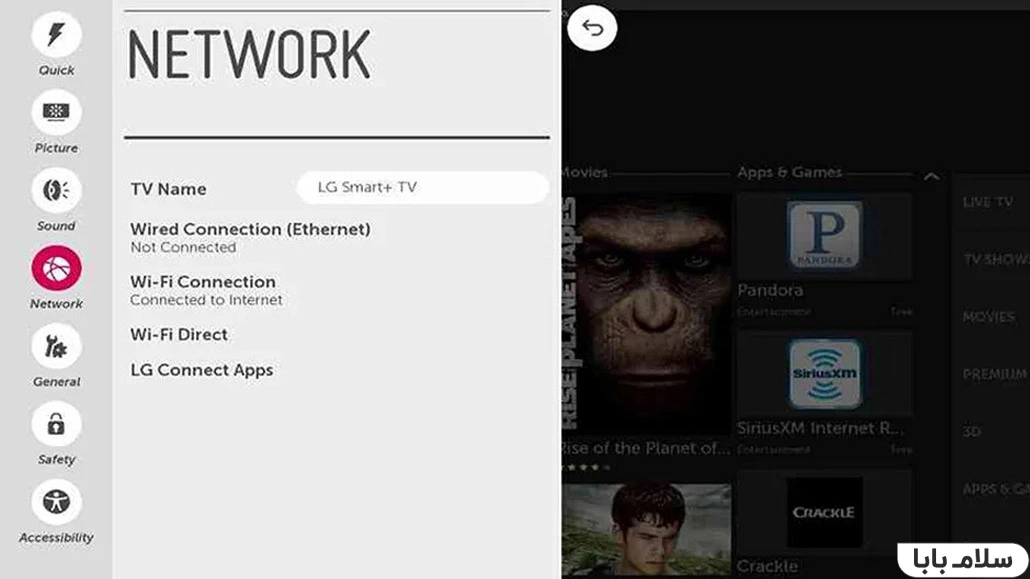
مرحله سوم: اگر دوست دارید تلویزیون شما نام خاصی در شبکه داشته باشد، محتوای TV Name را تغییر دهید.
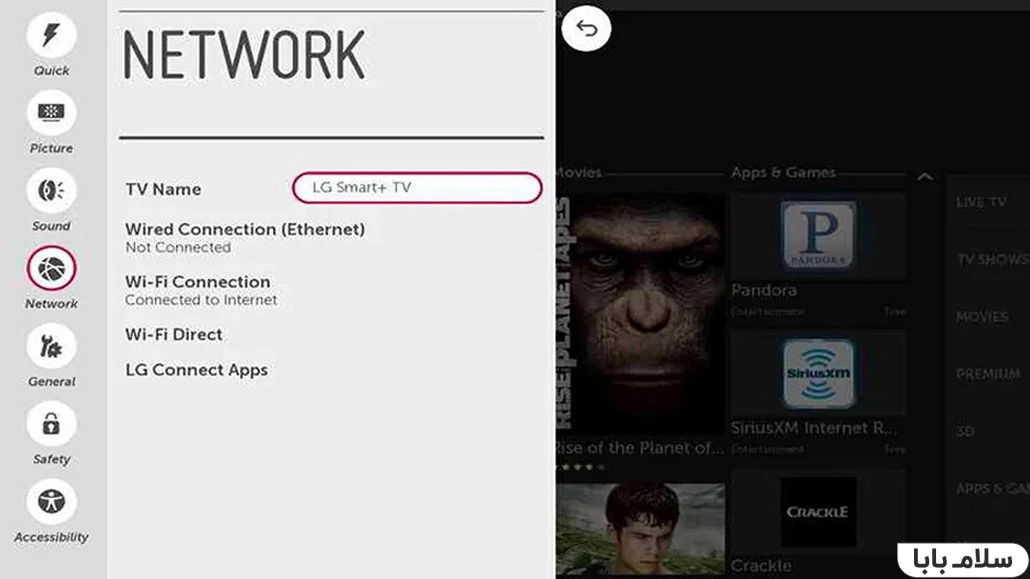
مرحله چهارم: روی اتصال Wi Fi کلیک کنید.
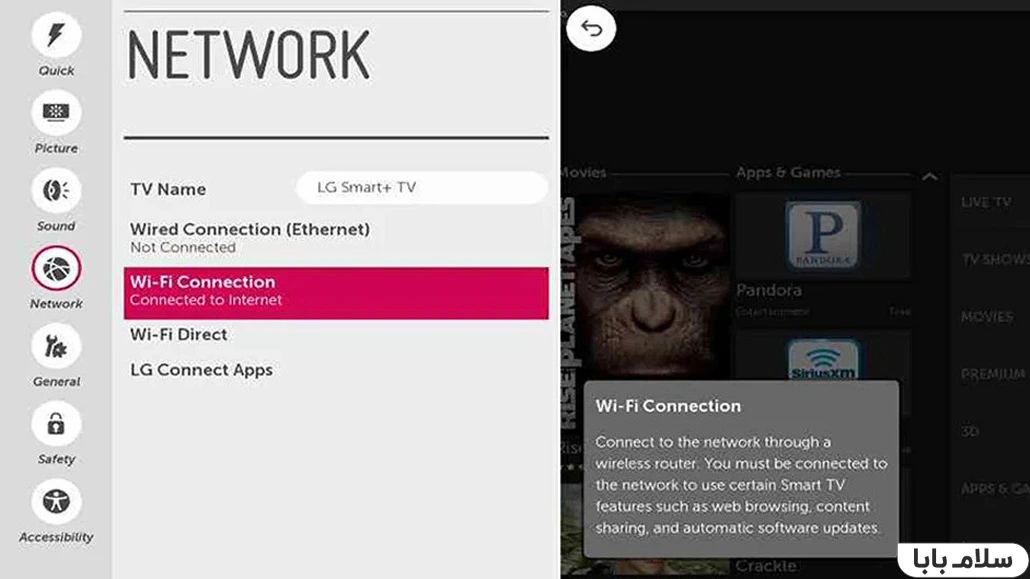
مرحله پنجم: شبکه Wi-Fi خود را از لیست انتخاب کنید.
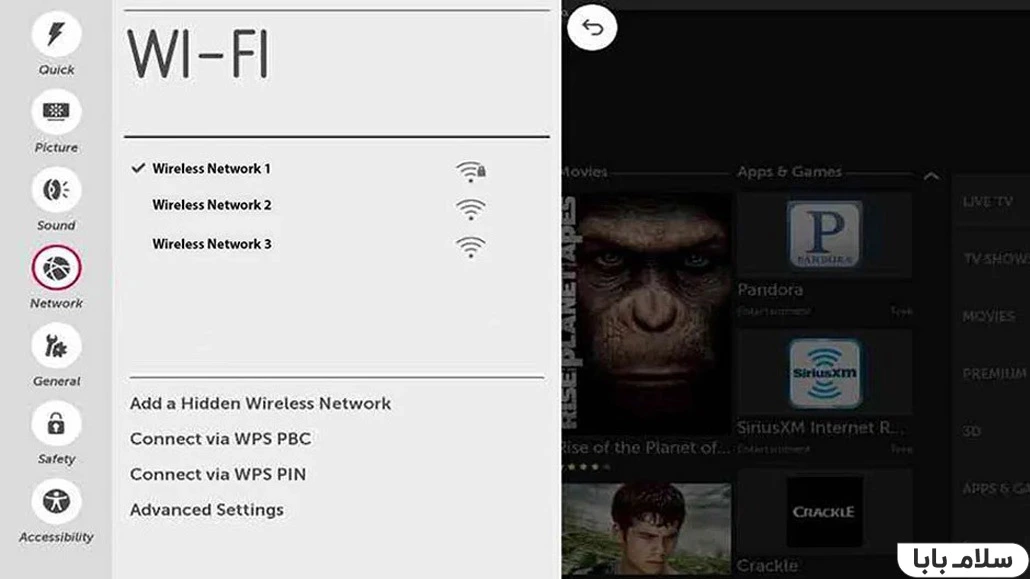
مرحله ششم: (گذرواژه Wi Fi خود را وارد کنید (گذرواژه های Wi Fi حساس هستند.)
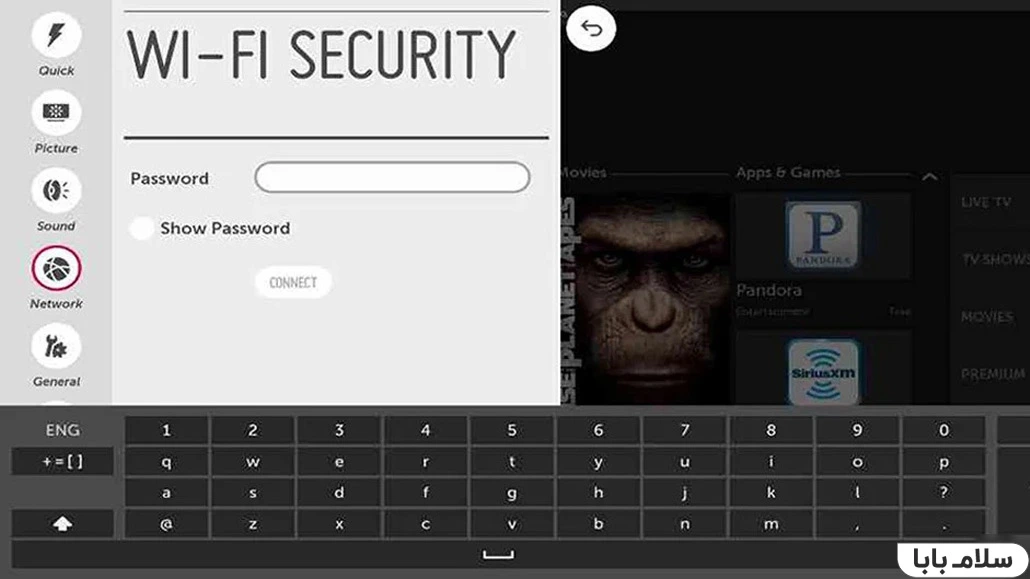
مرحله هفتم: برای دیدن رمز عبور هنگام تایپ کردن، حالت مشاهده را فعال کنید.
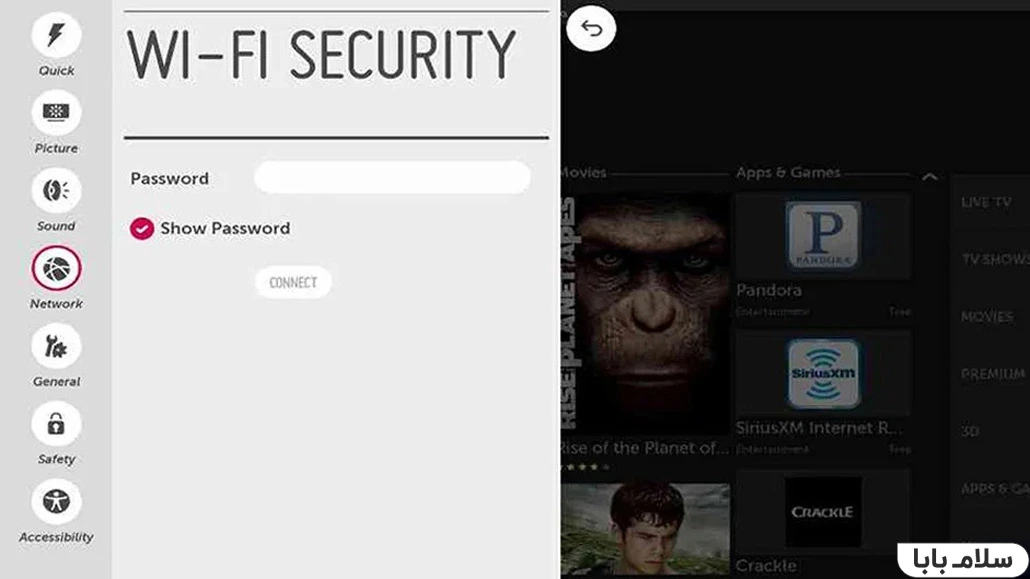
مرحله هشتم: روی اتصال کلیک کنید و تمام میشود. اگر مشکلی پیش آمد، از بخش عیبیابی استفاده کنید.
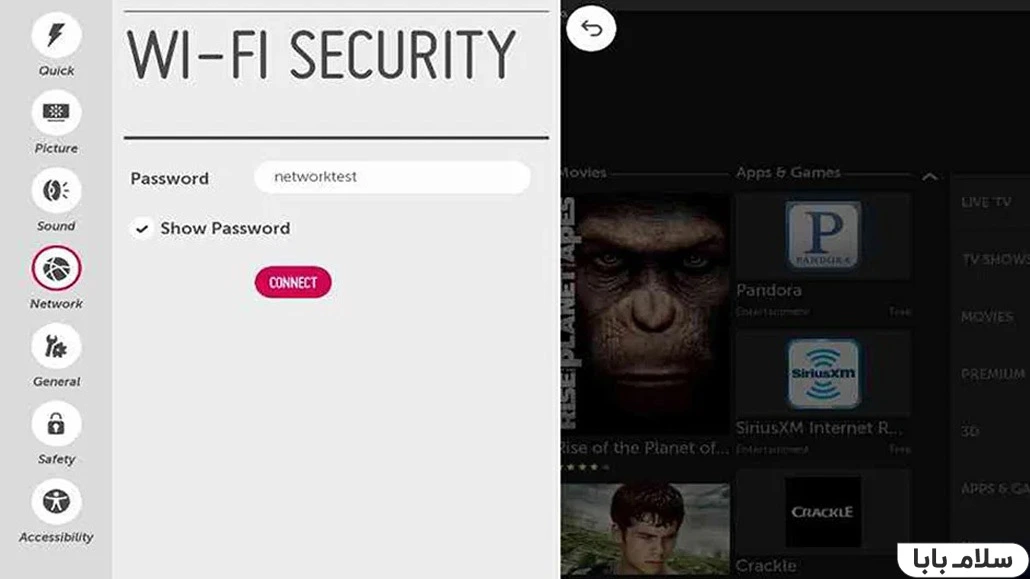
استفاده از وای فای پیشرفته
اگر کاربر پیشرفته ای هستید، ممکن است پخش SSID خود را غیرفعال کنید. برای اتصال به یک شبکه مخفی مطابق تصویر زیر عمل نمایید.
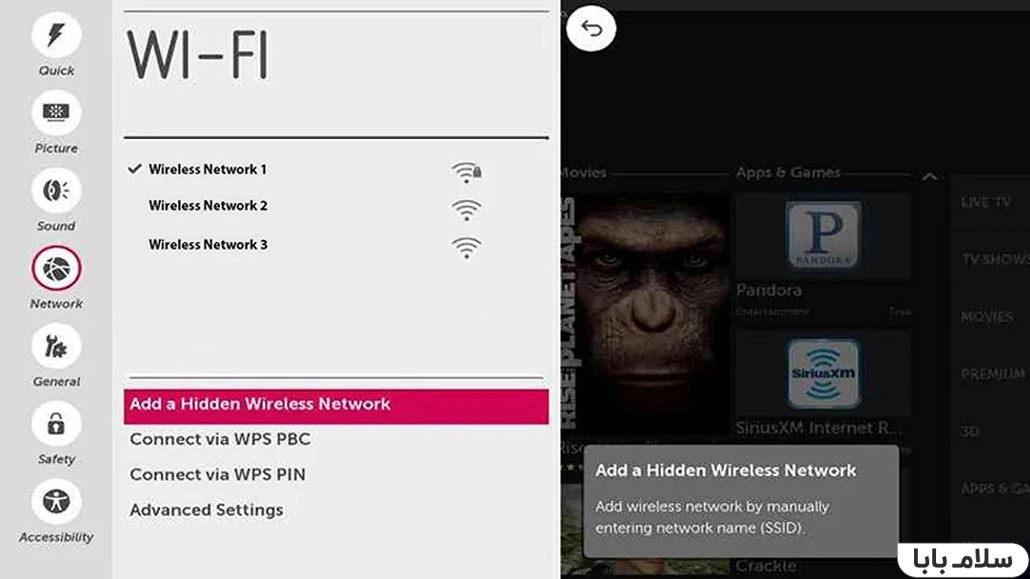
اگر تمام مراحل عیب یابی بالا را امتحان کرده اید و مشکل شما را برطرف نکرده است، از صفحه برنامه تعمیر، اقدام نمایید.
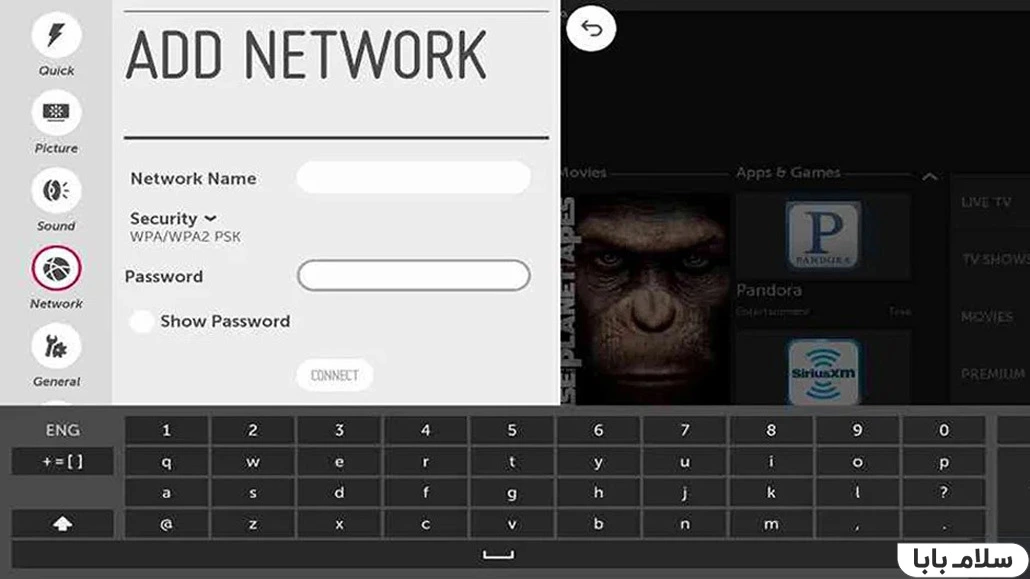
عدم نمایش وای فای در لیست شبکه
- اطمینان حاصل کنید که روتر بیسیم روشن شده است.
- اطمینان حاصل کنید که تلویزیون در محدوده روتر بیسیم قرار داشته باشد و حداقل موانع بین آن وجود داشته باشد.
- تلویزیون و روتر بیسیم را مجدداً راه اندازی کنید (آنها را از برق جدا کرده و دوباره وصل کنید).
- اطمینان حاصل کنید که روتر دارای پخش SSID است.
رمز عبور نادرست
- برای ارائه راهنمایی برای رمز عبور درست Wi Fi، با ارائه دهنده خدمات اینترنت یا تولید کننده روتر خود تماس بگیرید.
- راه اندازی مجدد تلویزیون و روتر بیسیم (آنها را از برق جدا کرده و دوباره وصل کنید).
- گذرواژههای Wi Fi حساس هستند، بنابراین اطمینان حاصل کنید که رمز عبور را صحیح وارد کردهاید.
عدم دسترسی به شبکه پیوسته
- سایر دستگاهها را برای دسترسی به اینترنت بررسی کنید. اگر هیچ یک از دستگاههای شما به اینترنت دسترسی ندارند، با ISP تماس بگیرید.
- تلویزیون و روتر بی سیم را مجدداً راهاندازی کنید (آنها را از برق جدا کرده و دوباره وصل کنید).
اتصال به فروشگاه محتوای LG امکان پذیر نیست
- بررسی کنید که روتر اولیه DNS 1 روی 8.8.8.8 تنظیم باشد و Secondary DNS 2 روی 8.8.4.4 تنظیم شده باشد.
- از بخش تنظیمات به All Settings > Network > advanced Wi-Fi Settings > Edit > Un check Set
- Automatically > Set DNS to 8.8.8.8 مراجعه کنید.
سایر خطاها
- اطمینان حاصل کنید که روتر بی سیم روشن شده است.
- اطمینان حاصل کنید که تلویزیون در محدوده روتر بیسیم قرار داشته باشد و حداقل موانع بین آن وجود داشته باشد.
- تلویزیون و روتر بیسیم را مجدداً راهاندازی کنید (آنها را از برق جدا کرده و دوباره وصل کنید).
- کاربران حرفهایی میتوانند اطمینان حاصل کنند که روتر فیلتر MAC را غیرفعال کرده باشند.
 وبلاگ سلام بابا
وبلاگ سلام بابا




